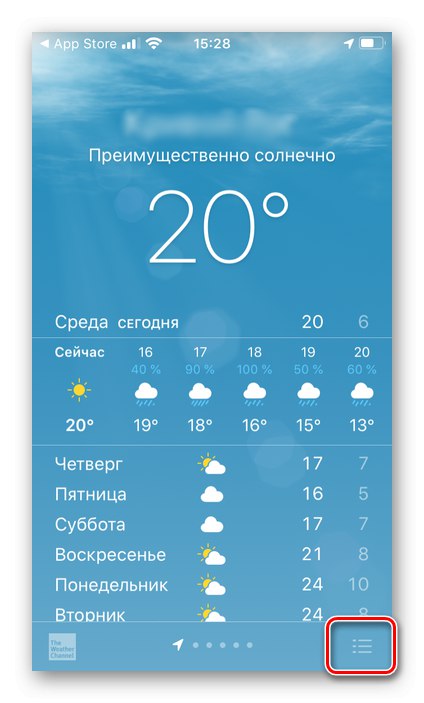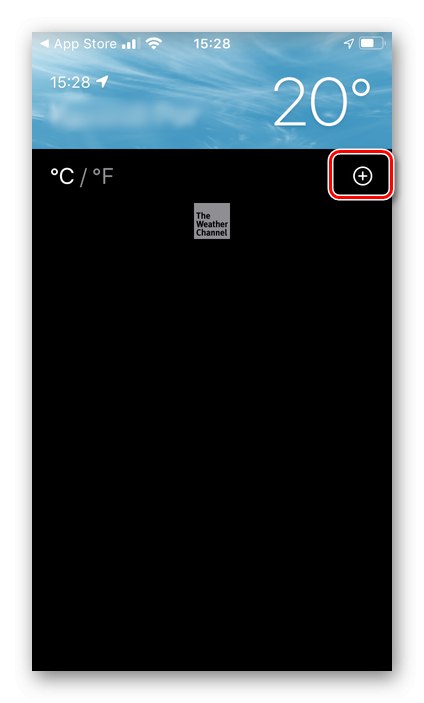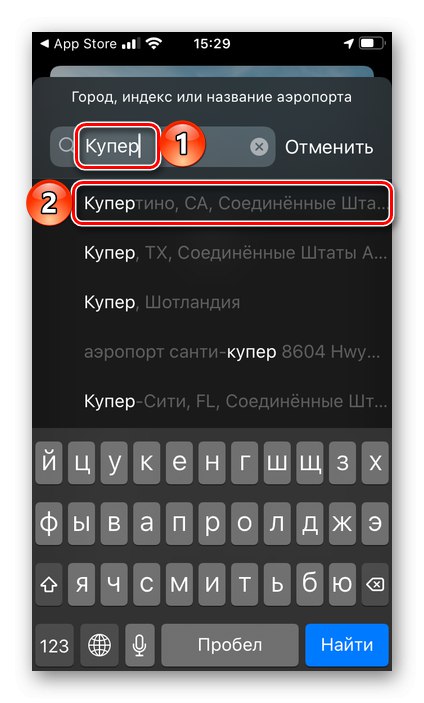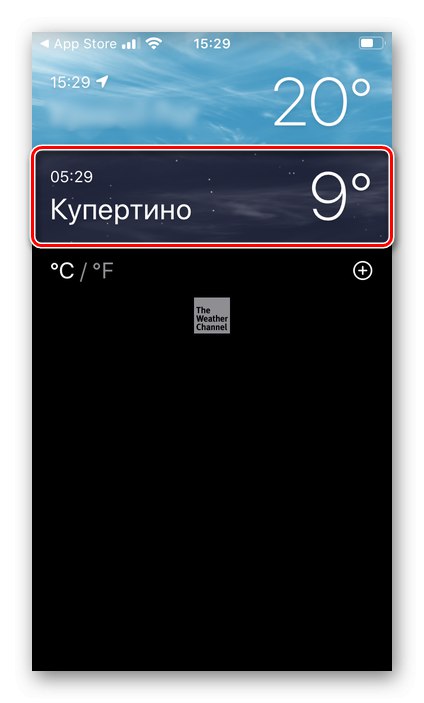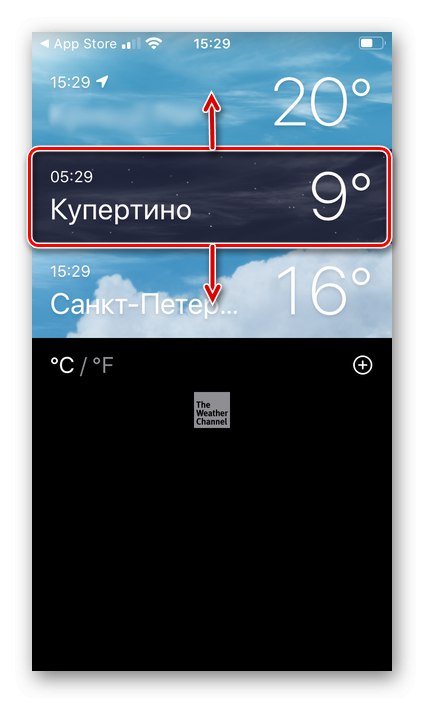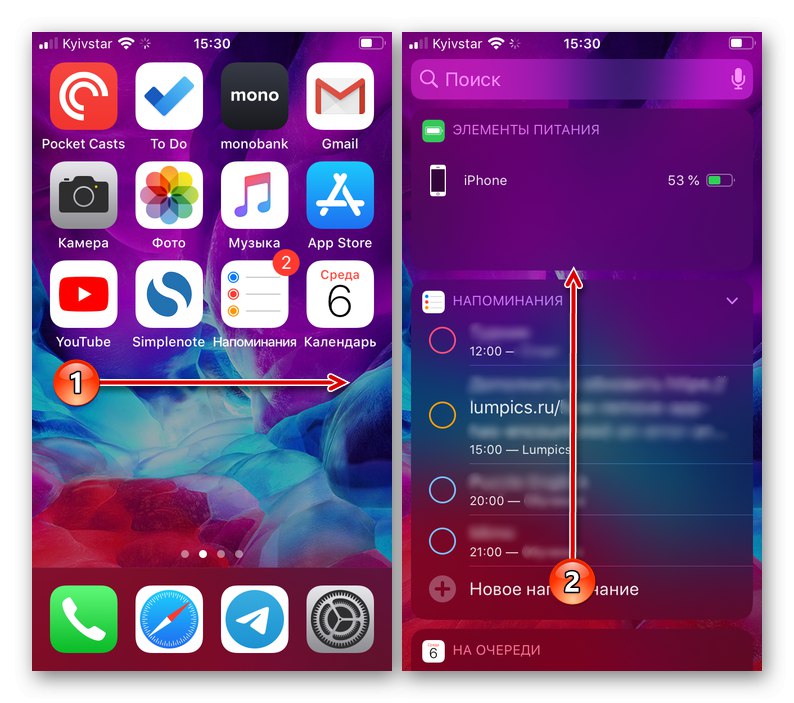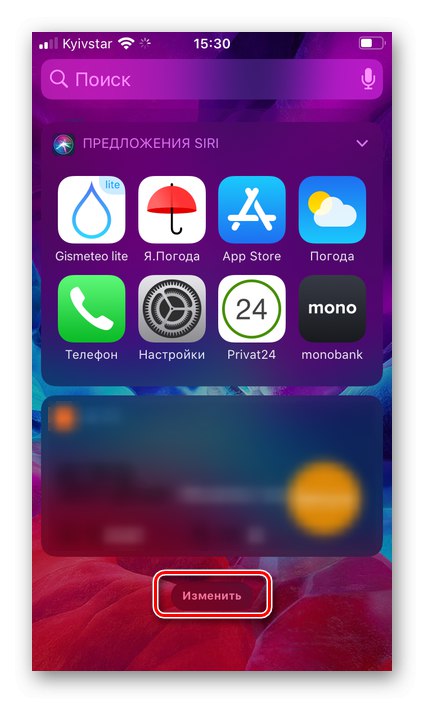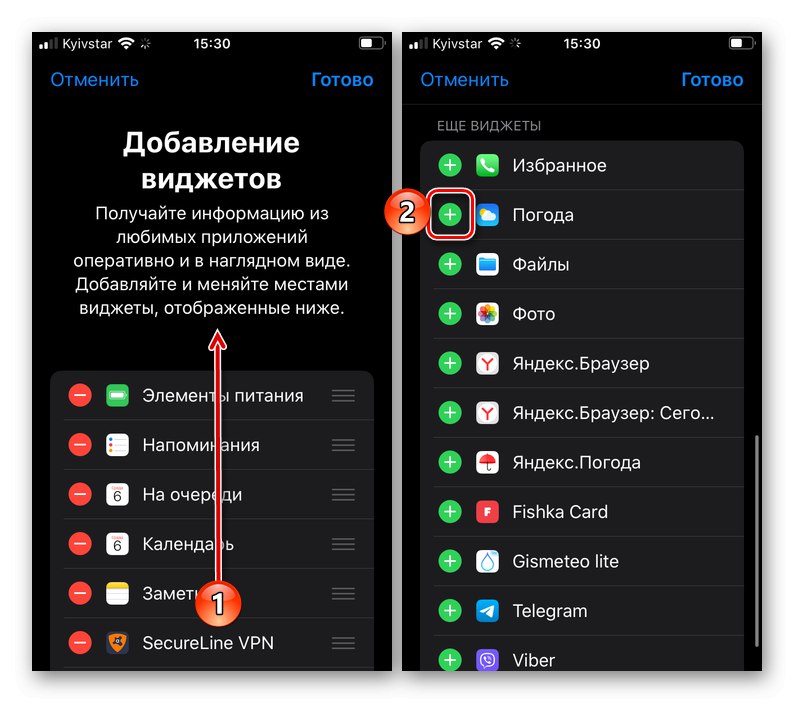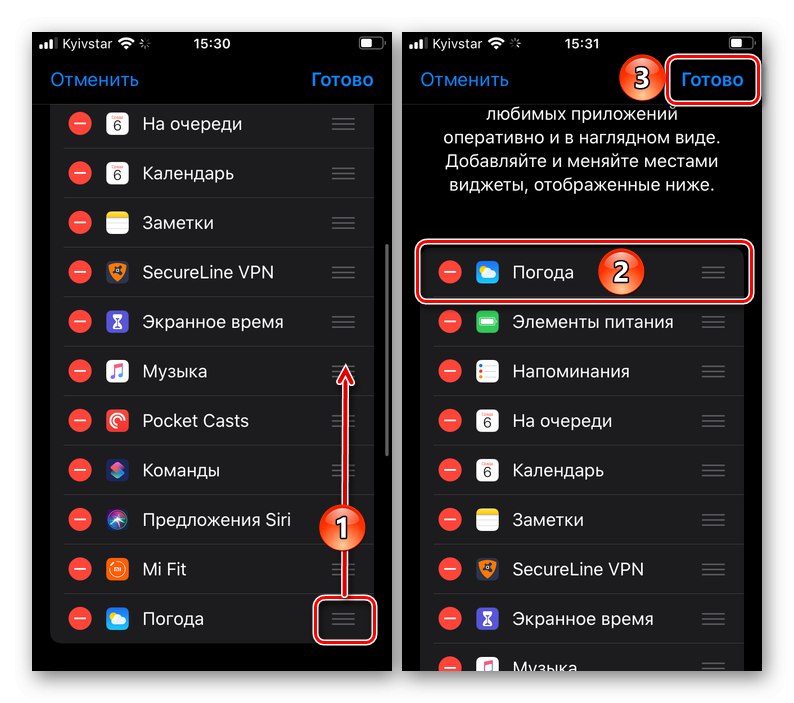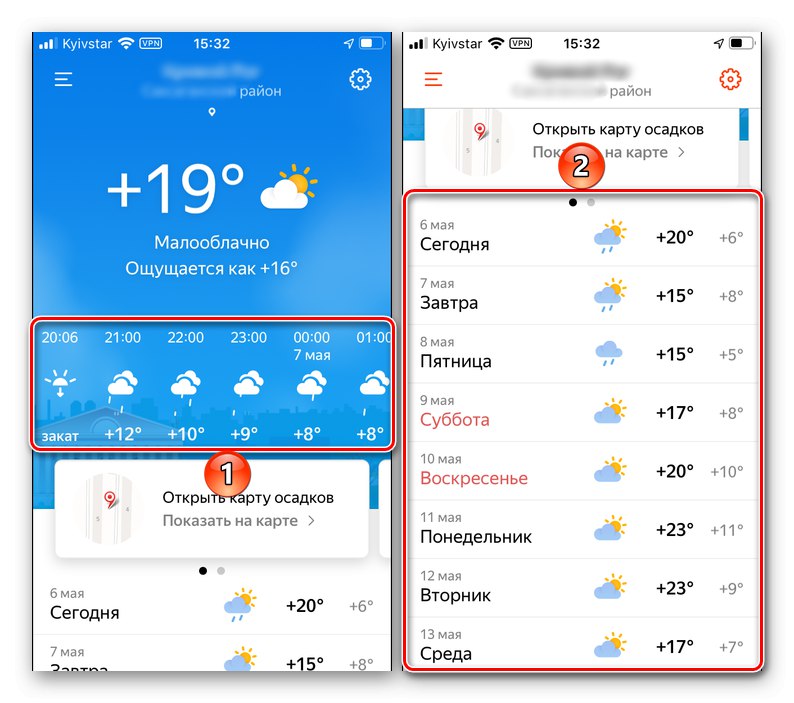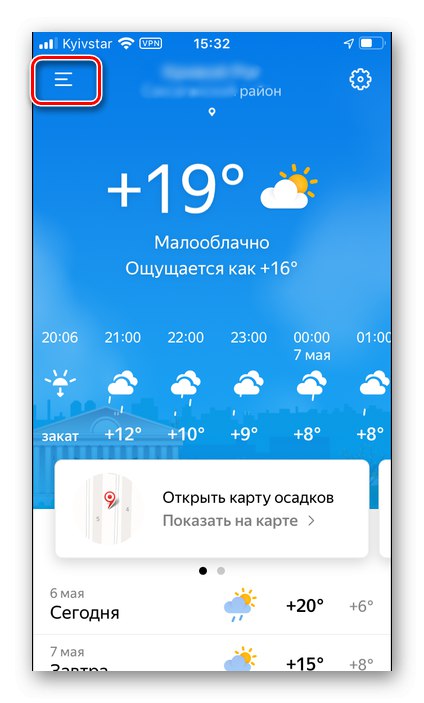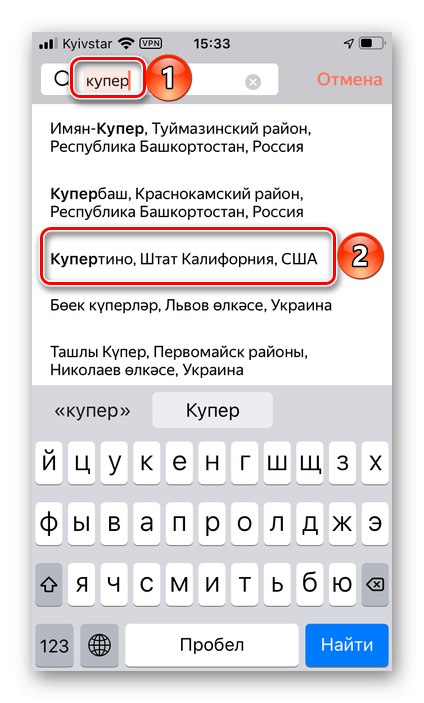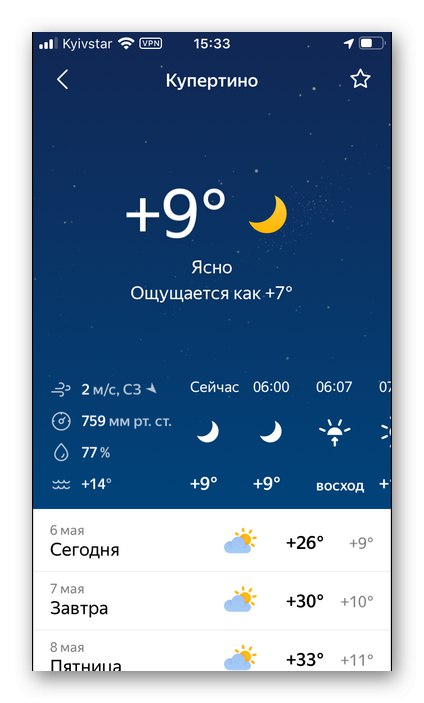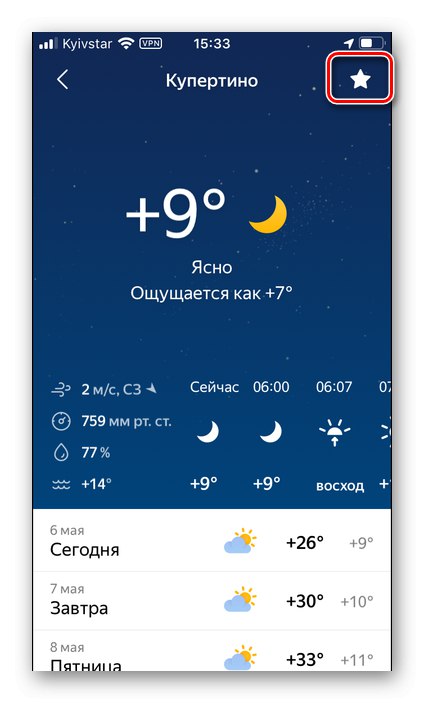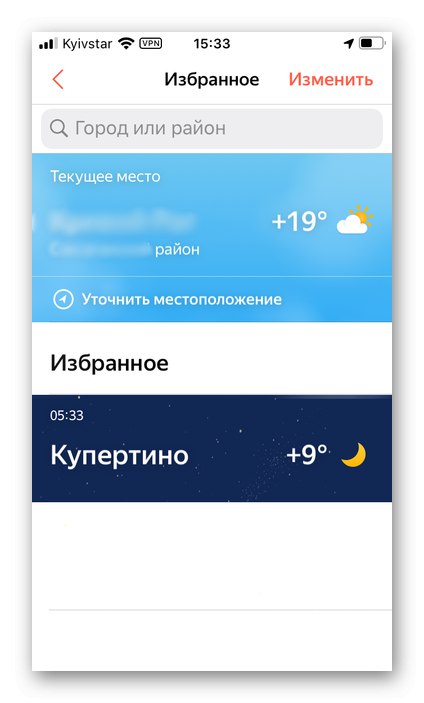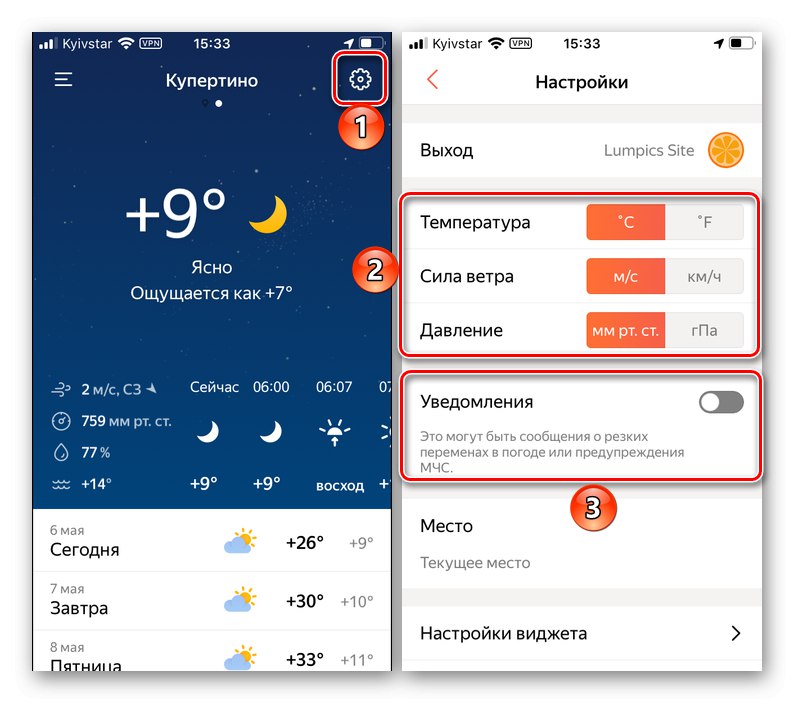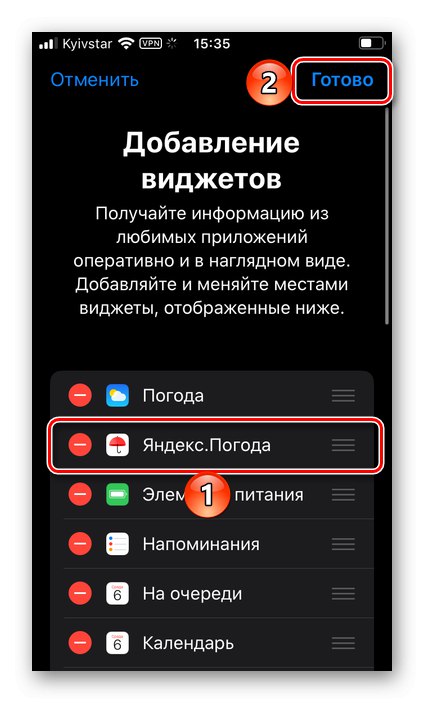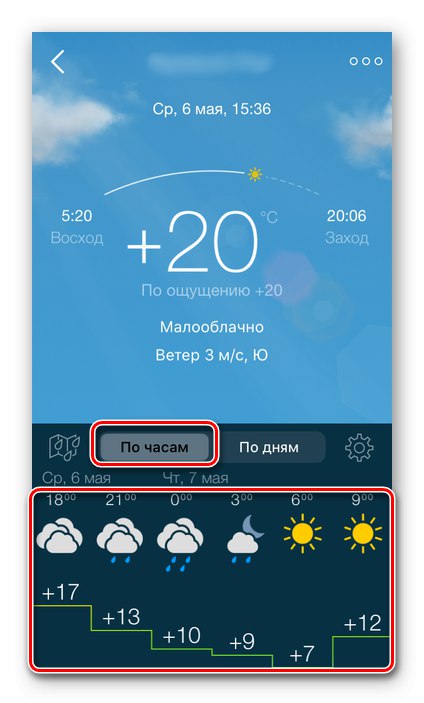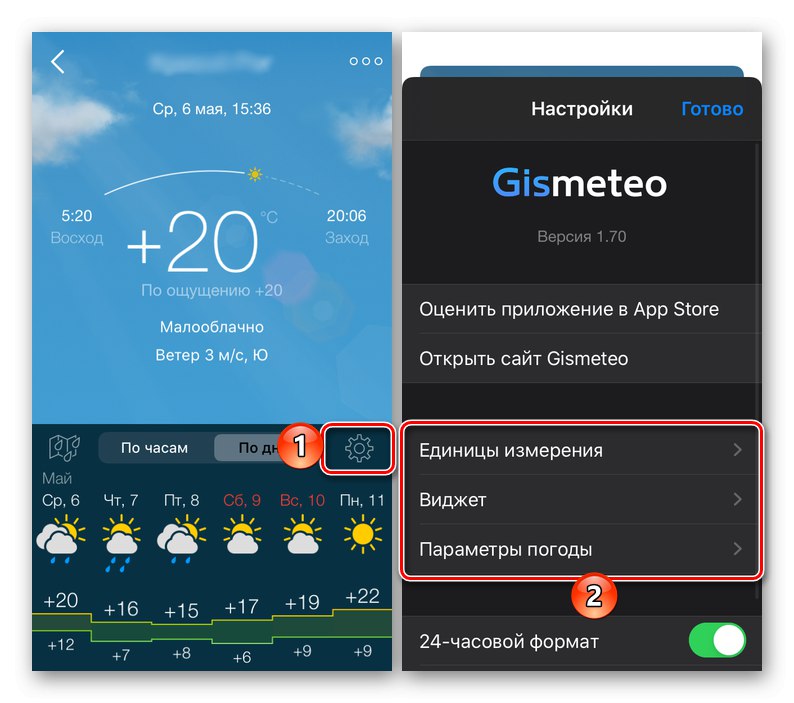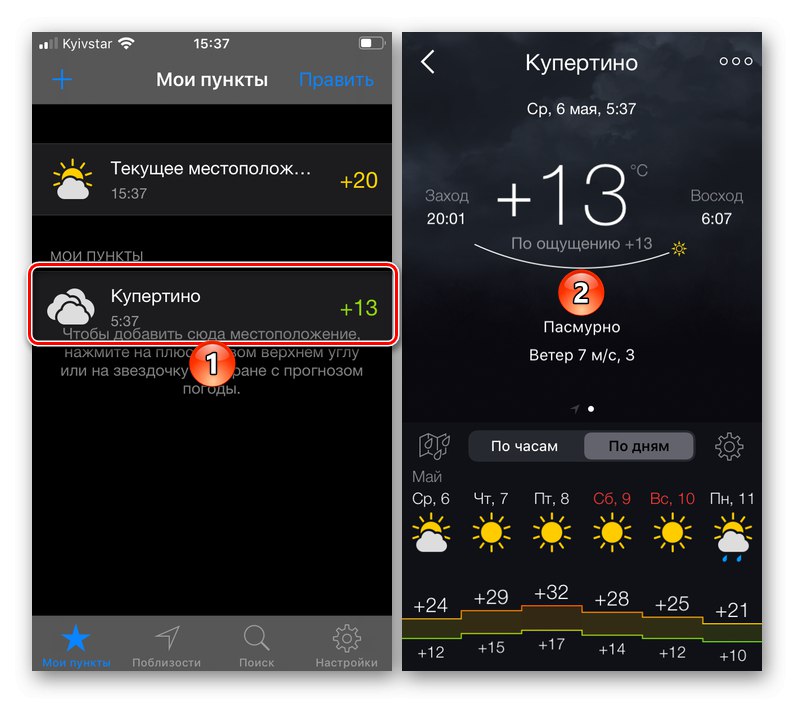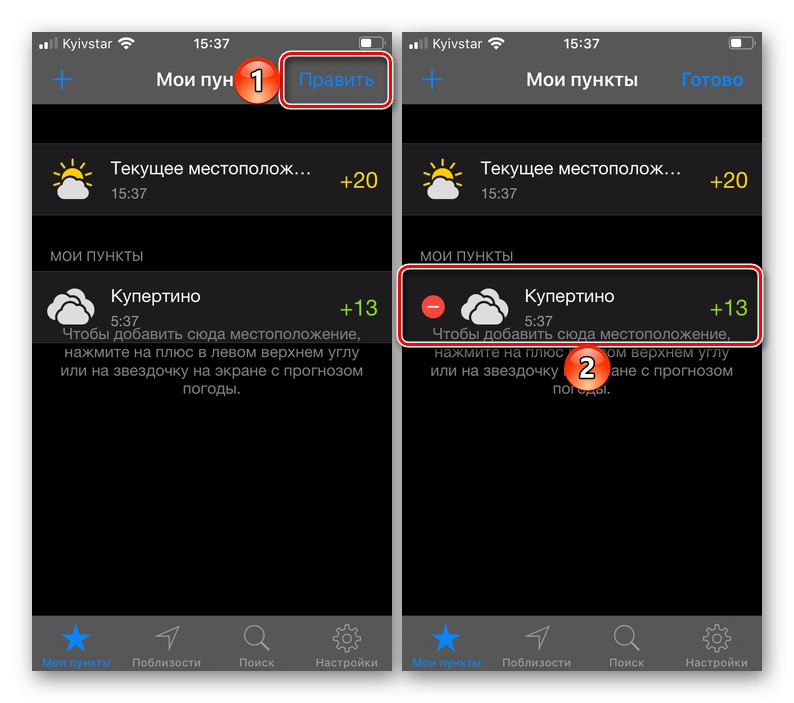Опција 1: Аппле Веатхер
ИПхоне има стандардну временску апликацију и управо се та апликација може сигурно назвати оптималним решењем нашег проблема. Са правилном поставком, наравно.
Ако сте случајно или, напротив, свесно избрисали ову апликацију, инсталирајте је помоћу доње везе.
Преузмите Аппле Веатхер из Апп Сторе-а
- Покрените апликацију и дозволите јој да користи вашу локацију. Најбоља опција је одабрати "Користећи".
- Одмах након тога, локација ће бити одређена, и видећете одговарајуће време. У хоризонталном списку је представљен по сатима, у вертикалном - по данима.
![Време по сатима и данима у апликацији Аппле Веатхер на иПхонеу]()
Белешка: Ако је апликација Веатхер инсталирана раније и сада је погрешно утврдила вашу геолокацију или није затражила одговарајућу дозволу, прочитајте чланак наведен на доњој вези и следите препоруке дате у њему.
Детаљније: Како омогућити геолокацију на иПхоне-у
Важне информације као што су време изласка и заласка сунца, вероватноћа падавина, влажност ваздуха, брзина ветра, притисак итд. Су наведене испод.
- Ако је локација погрешно утврђена, желите да је наведете сами или само додате друго насеље на листу коју приказује апликација, урадите следеће:
- Додирните дугме листе која се налази у доњем десном углу.
- Затим додирните икону означену на слици испод.
- Користите претрагу и пронађите насеље за које желите да видите време у интерфејсу апликације. Почните да уносите његово име, а затим одаберите одговарајућу опцију из упита,
![Пронађите и изаберите ново насеље у апликацији Аппле Веатхер на иПхоне-у]()
након чега ће бити одмах додат на општу листу и доступан за преглед.
- Ако је потребно, додајте једну или више локација на исти начин. Директно пребацивање између њих врши се хоризонталним превлачењем на главном екрану
- Ако је потребно, редослед њиховог распоређивања на листи, а самим тим и на главном екрану апликације, може се променити једноставним превлачењем и испуштањем.
![Идите на Додавање нове локације у апликацији Аппле Веатхер на иПхоне-у]()
![Додавање новог поравнања у апликацију Аппле Веатхер на иПхоне-у]()
![Ново поравнање је додато у апликацију Аппле Веатхер на иПхонеу]()
![Време за различите локације у апликацији Аппле Веатхер на иПхоне-у]()
![Промените редослед појављивања градова у апликацији Аппле Веатхер на иПхоне-у]()
Белешка! Овде, испод листе, можете одабрати температурне јединице - Ц ° или Ф °. Подразумевано се одређују у складу са општеприхваћеним за регион.
- Да не бисте покренули апликацију сваки пут када треба да видите време, можете да додате њен виџет. То се ради на следећи начин:
- Док је на екрану "Кућа" (прво), превуците слева надесно да бисте отворили страницу виџета.
- Померите се низ елемената који су на њему представљени и тапните на „Промени“.
- Сада се померите надоле према листи апликација за које су виџети примењени и пронађите Веатхер међу њима. Додирните знак плус лево од имена.
- Виџет ће бити додат на крај листе, али ако је потребно, може се преместити на било које погодно место - да бисте то урадили, само притисните десну ивицу и превуците у жељеном смеру. Да бисте сачували промене, кликните на "Готово".
![Идите на страницу са виџетима на иПхоне-у]()
![Промените страницу виџета на иПхоне-у]()
![Додавање Аппле Веатхер Видгет-а на иПхоне]()
![Померите виџет Аппле Веатхер на врх листе на иПхоне-у]()
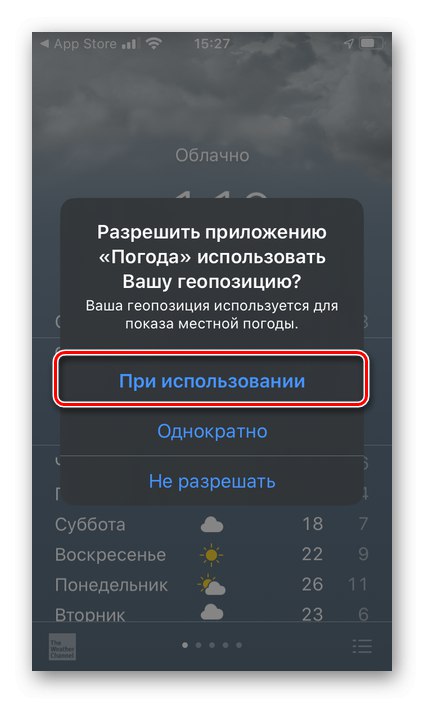
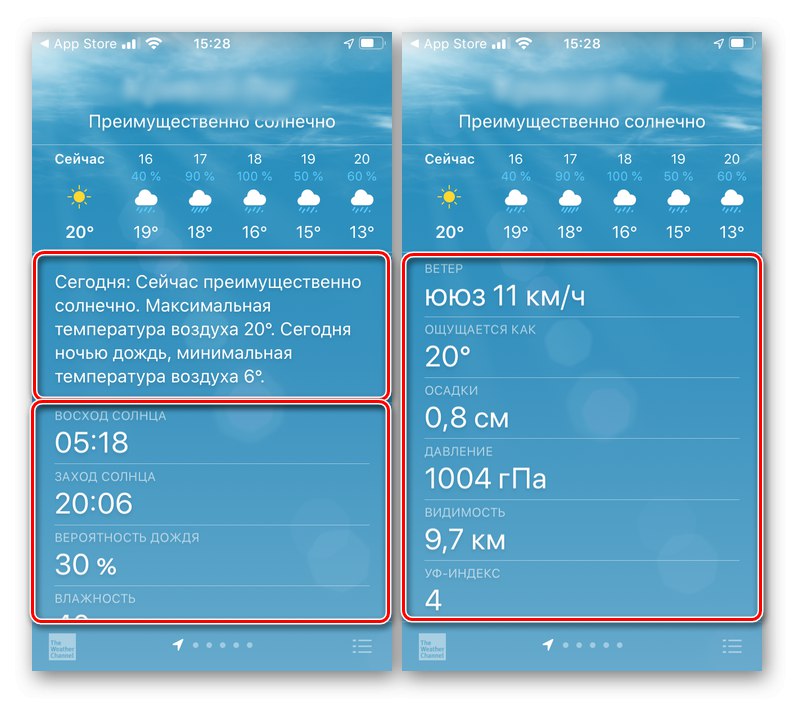
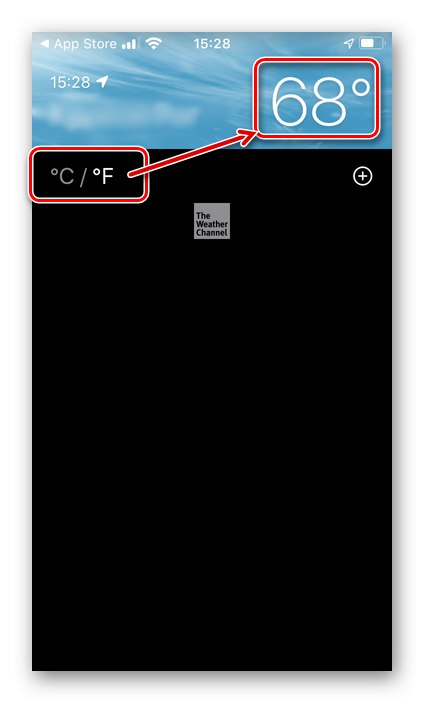
Сада ће се време за главно насеље (прво на листи додатој у апликацију) приказати на екрану помоћу виџета. Може се сажети и проширити, а додиром отвара главну апликацију.
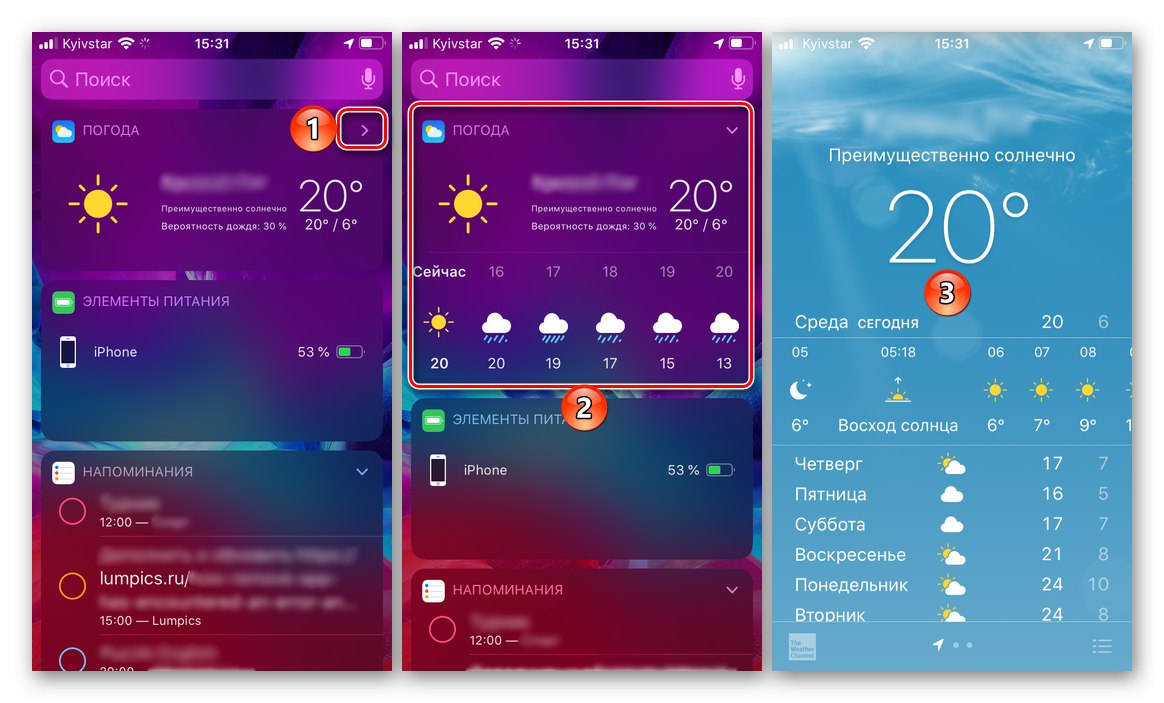
Опција 2: Иандек.Веатхер
Међу многим Иандек услугама и апликацијама постоји један који решава наш проблем - Иа.Погода, који ћемо даље конфигурисати.
Преузмите Иа.Погода из Апп Сторе-а
- Помоћу горње везе инсталирајте апликацију на иПхоне и покрените је.
- Одобрите приступ локацији одабиром опције "Користећи" у прозору захтева.
- Даље, ако желите да примате обавештења, „Дозволи“ шаљући их у следећи прозор.
- Ваша локација ће се аутоматски одредити и одговарајуће информације ће се појавити у главном прозору И. Време.
- Као и код Апплеове Веатхер, податке приказује водоравно по сатима, а вертикално по данима.
![Време по сатима и данима у апликацији Иа Веатхер на иПхоне-у]()
Поред тога постоји могућност „Отвори мапу падавина“, „За приказ на мапи“ место и "Да пријаве" о различитом времену, ако се оно веома разликује од онога што видите испред прозора.
- Ако је геолокација нетачно одређена или само желите да видите информације о неком другом насељу у апликацији:
- Да бисте га додали, отворите мени и користите претрагу.
- Унесите име града, а затим га изаберите из резултата претраге.
- Нађено место ће бити одмах додато у главни прозор Ј. Веатхер-а.
![Позивање главног менија у апликацији Иа Веатхер на иПхонеу]()
![Потражите ново насеље у апликацији Иа Веатхер на иПхоне-у]()
![Ново насеље додато на главни екран апликације Иа Веатхер на иПхоне-у]()
- По жељи град можете додати у фаворите тапкајући звездицу,
![Додајте град у фаворите у апликацији Иа Веатхер на иПхоне-у]()
након чега ће бити смештено на одговарајућу листу у менију.
![Померите град међу своје фаворите у апликацији Иа Веатхер на иПхоне-у]()
Сортирање, уређивање и брисање је такође доступно тамо.
- У подешавањима апликације која се позивају кликом на зупчаник у главном прозору можете одредити мерне јединице температуре, силе ветра и притиска, омогућити или онемогућити обавештења,
![Подешавања јединице у апликацији Иа Веатхер на иПхоне-у]()
одредите локацију за коју се приказују временске информације и одредите за коју локацију и у ком облику ће се подаци приказивати на виџету.
- Додавање виџета врши се према алгоритму разматраном у параграфу 4 претходног дела чланка.
![Додајте виџет апликације Иа Веатхер на иПхоне]()
Може се применити и прилагодити.
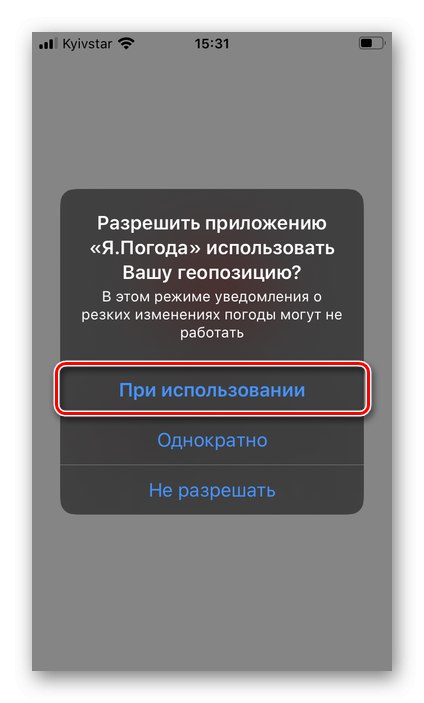
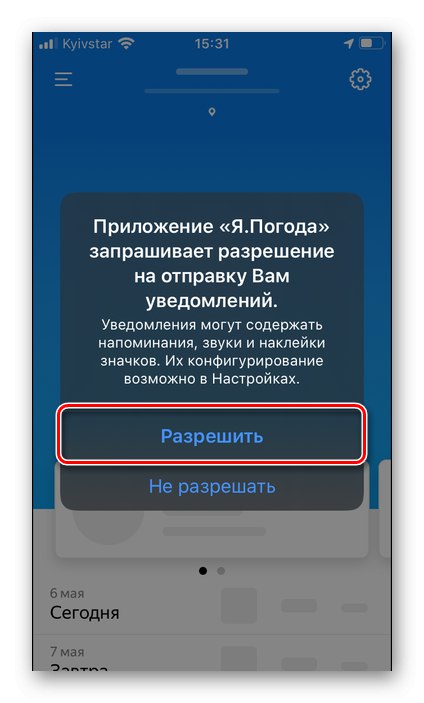
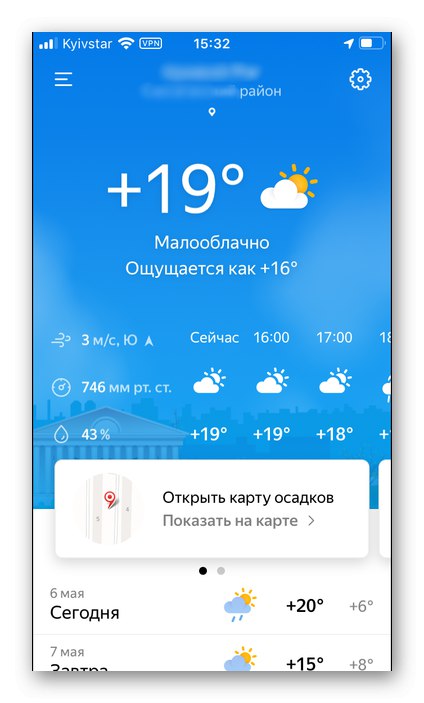
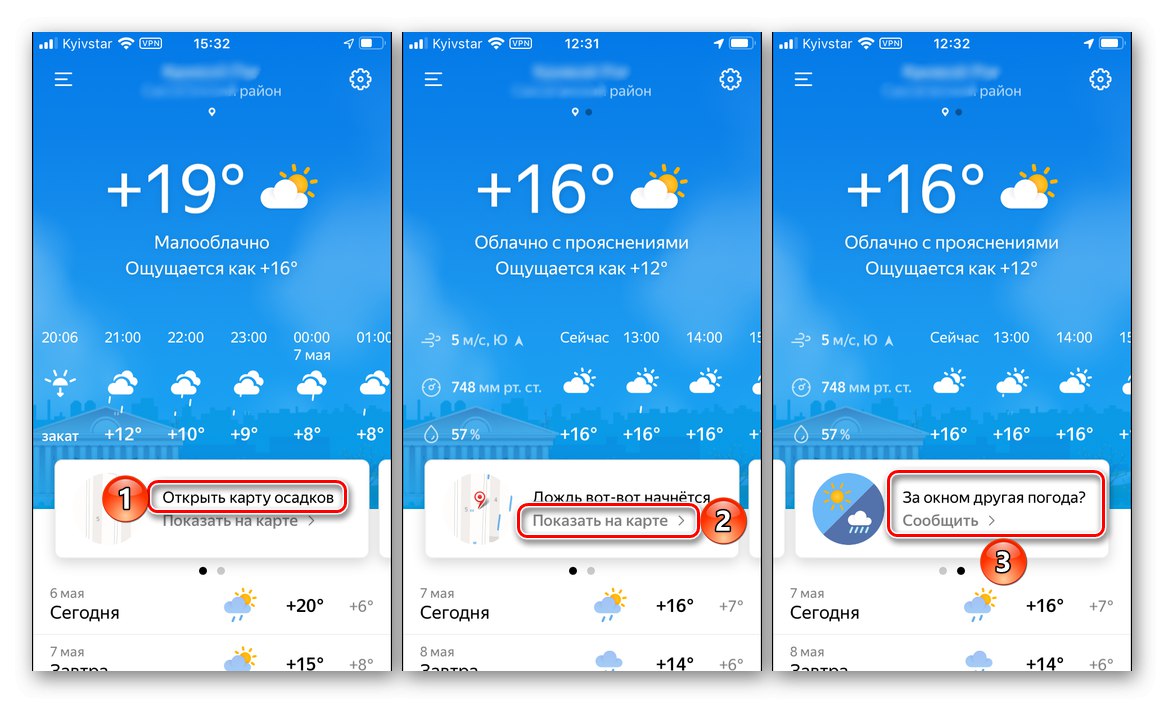
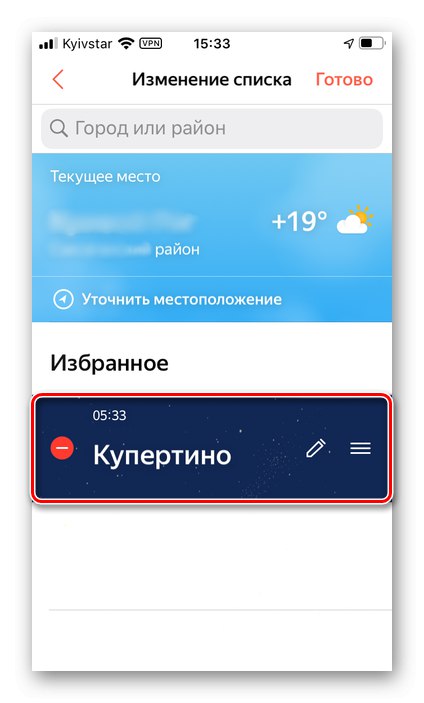
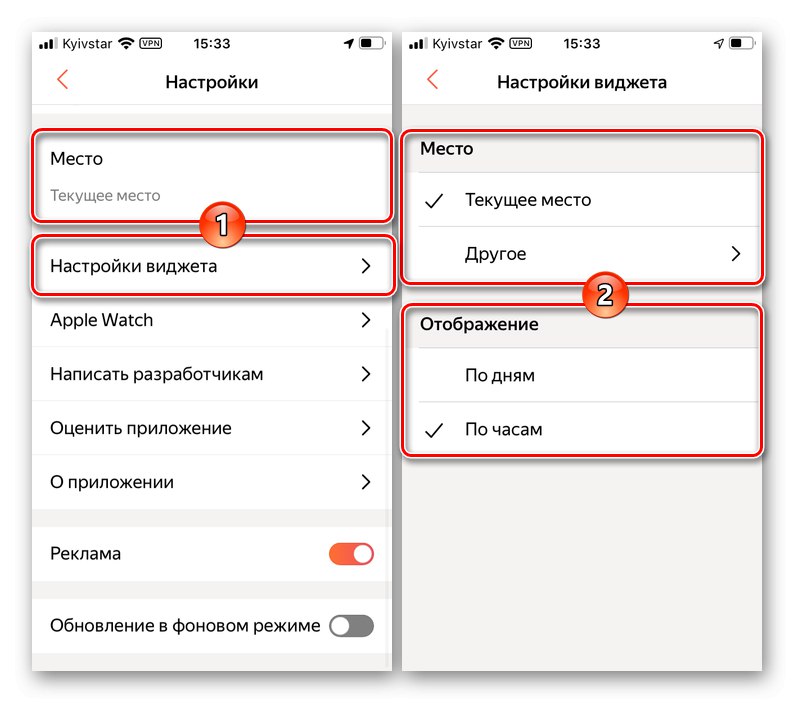
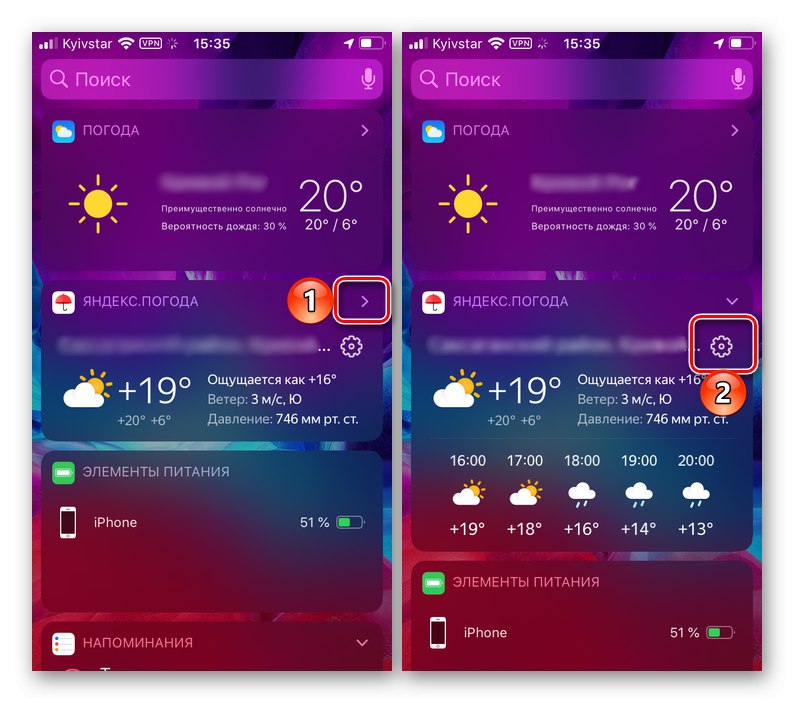
Опција 3: Гисметео Лите
Једна од најпопуларнијих временских информација на свету такође има своју иОС апликацију. Долази у две верзије - бесплатној и плаћеној, а следећи ћемо погледати како да поставимо и користимо прву.
Преузмите Гисметео Лите са Апп Сторе-а
- Инсталирајте апликацију на иПхоне и покрените је.
- Идите на картицу "У близини" и притисните "Захтевај приступ".
- У искачућем прозору дозволите Гисметео Лите да користи вашу локацију.
- Одмах након тога, у прозору апликације појавиће се листа са најближим аеродромима и метеоролошким станицама, као и насеља. Изаберите оно што одговара вашој локацији.
- Видећете време за изабрану локацију, које се подразумевано приказује по сатима.
![Временска прогноза по сатима за изабрану локацију у апликацији Гисметео Лите на иПхоне-у]()
Поглед "По данима" доступно кликом на одговарајућу картицу.
- Из истог прозора можете ићи у подешавања Гисметео Лите, где се одређују мерне јединице,
![Мени подешавања у апликацији Гисметео Лите на иПхоне-у]()
изабрано је место које ће бити приказано на виџету (тренутно или постављено независно, о чему ћемо касније), као и неки други параметри.
- Да бисте додали друго место, идите на картицу "Моје тачке" и користите претрагу да бисте је пронашли.
- Чим одаберете одговарајући резултат у резултатима претраге, он ће бити додан на листу ставки из којих можете да одете у главни прозор апликације.
![Погледајте податке о времену за нову локацију у апликацији Гисметео Лите на иПхоне-у]()
Сама листа може бити "Уредити".
![Уредите нову локацију у апликацији Гисметео Лите на иПхоне-у]()
А место за које је приказано време је "Додај у омиљено", „Отворите веб локацију Гисметео“ и показати „Радар за падавине“... Ове опције су доступне кликом на три тачке у горњем десном углу.
- И Гисметео Лите има виџет. Већ смо горе написали како да га додамо, али то изгледа овако:

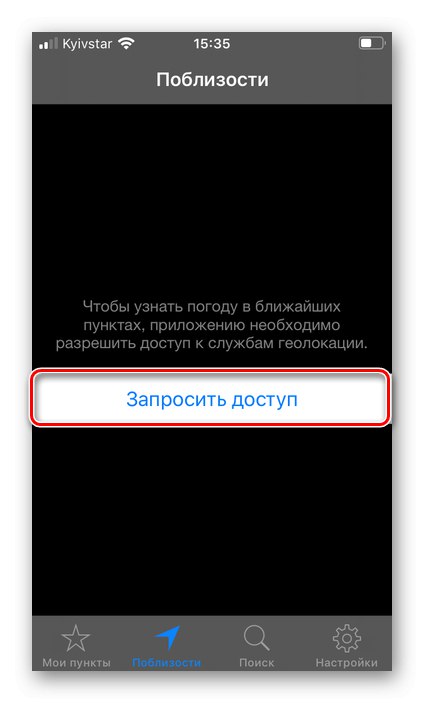
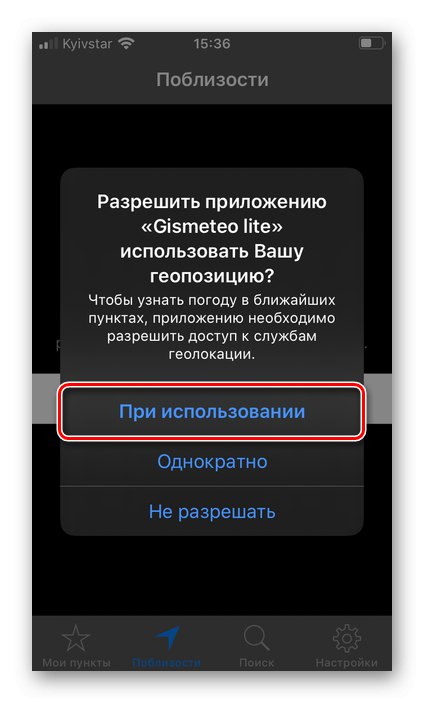
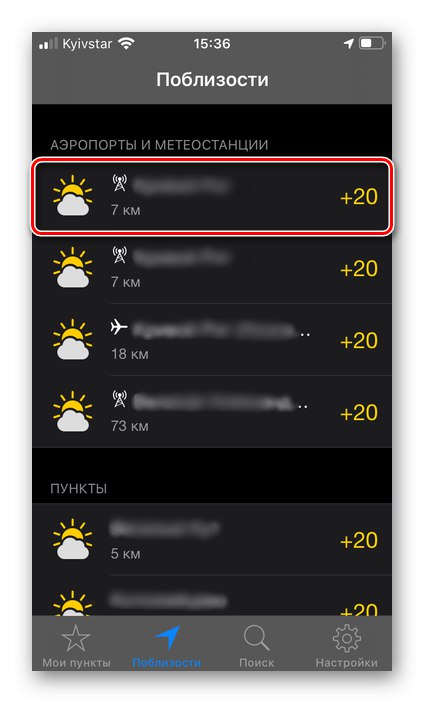
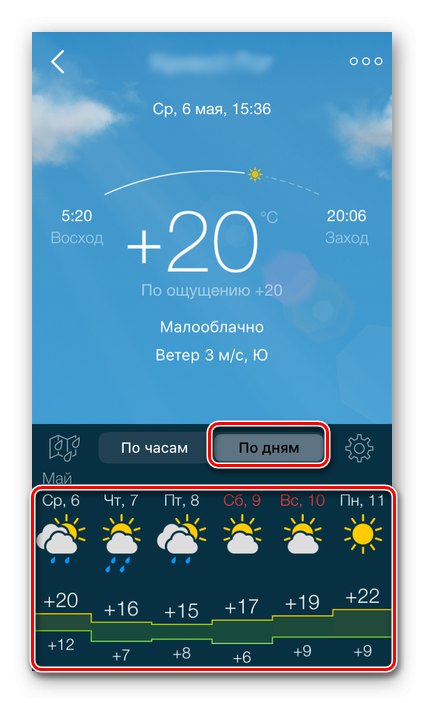
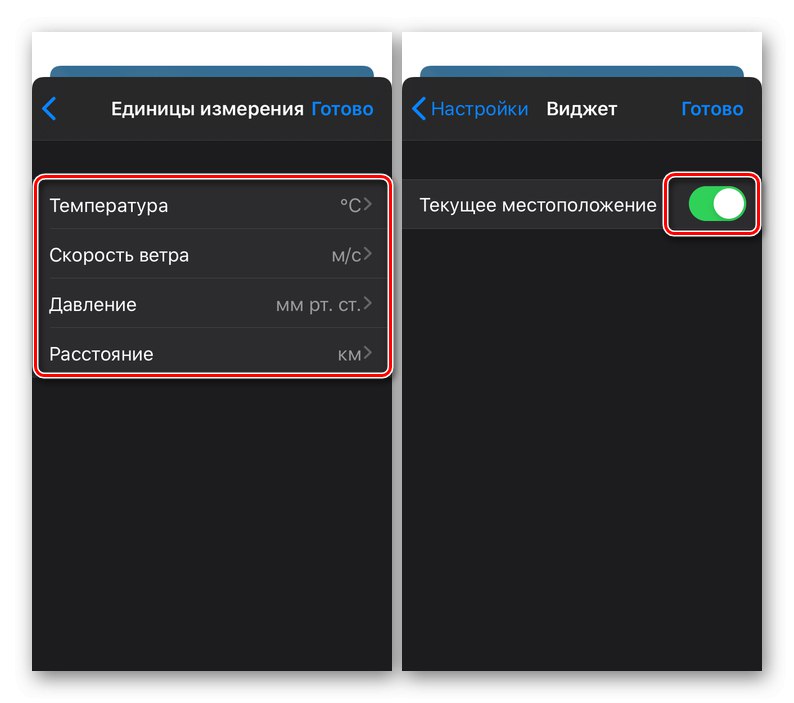
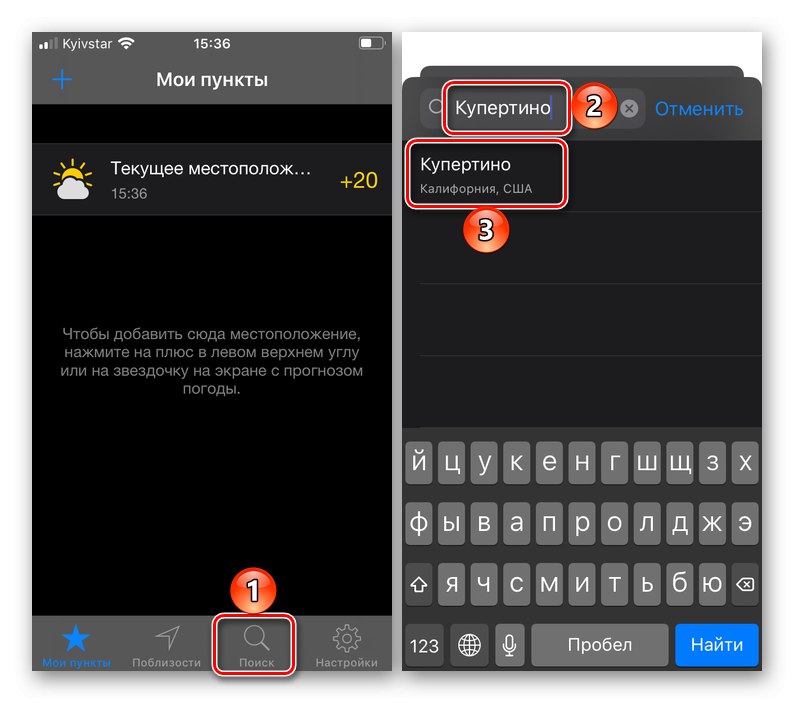
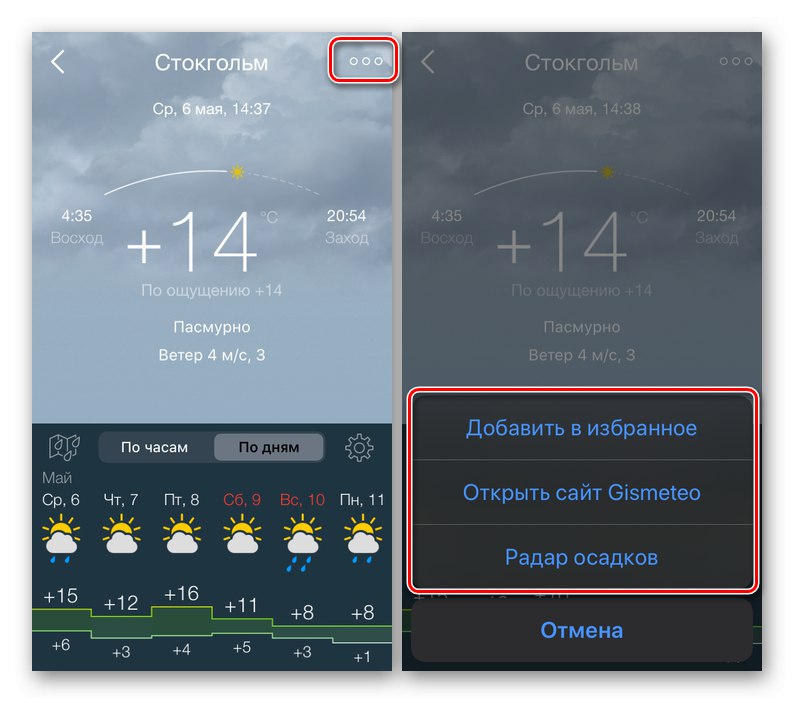
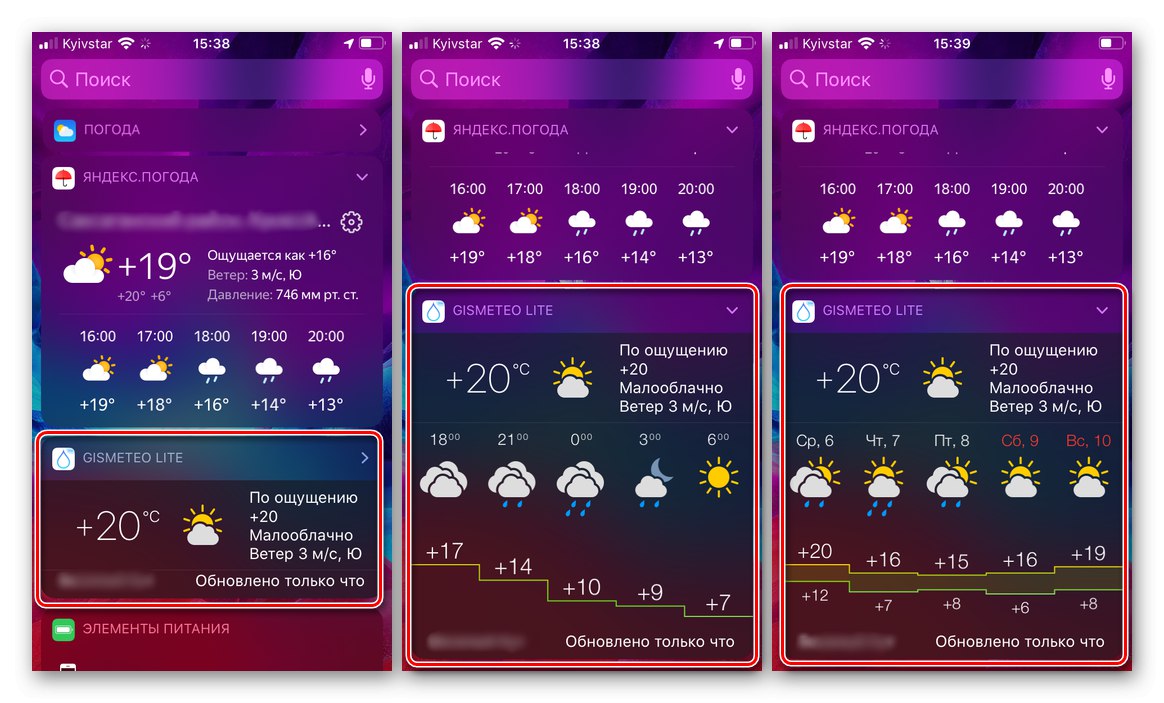
Виџет се може сажети и проширити, а да бисте се пребацивали са временских података на сат и дан, једноставно га додирните.